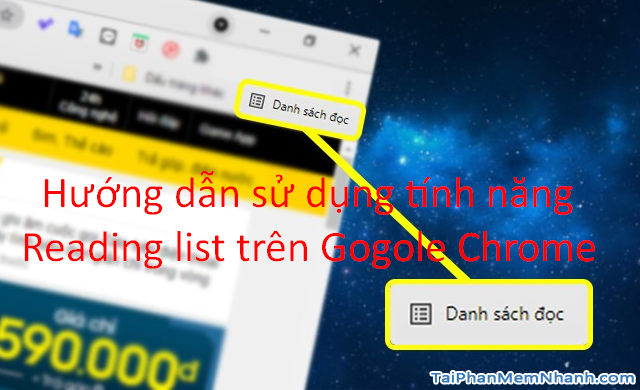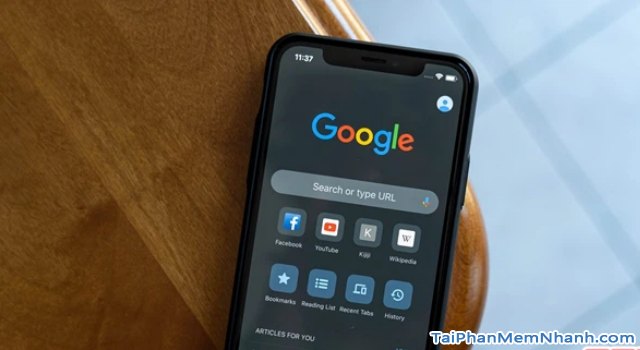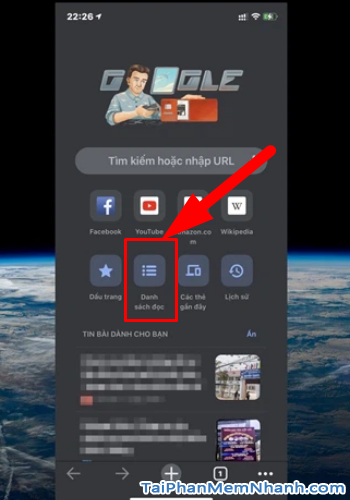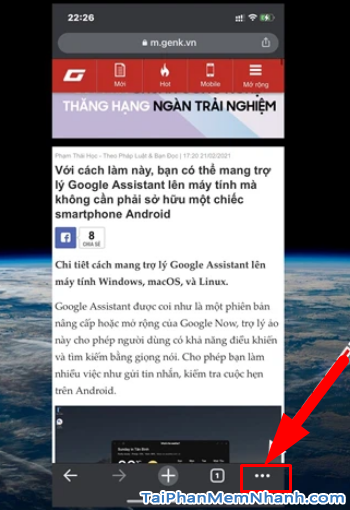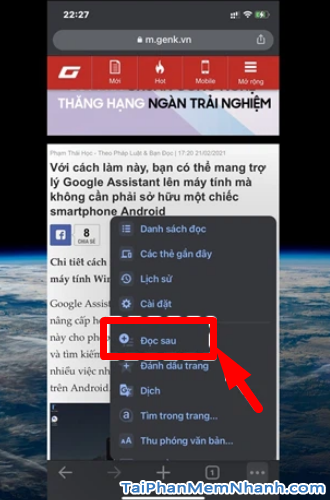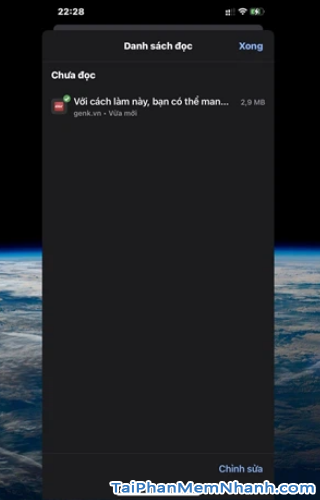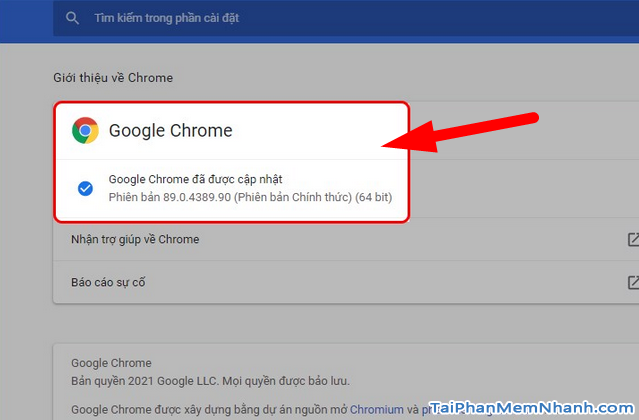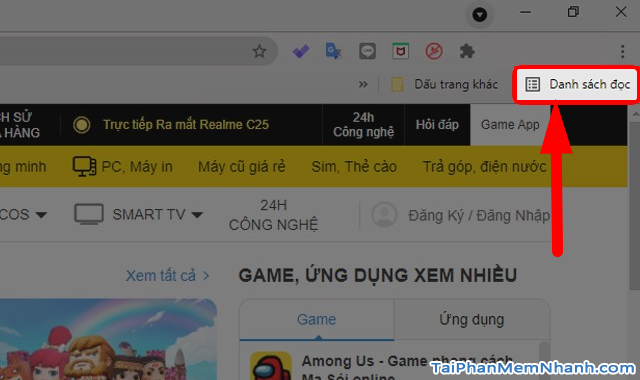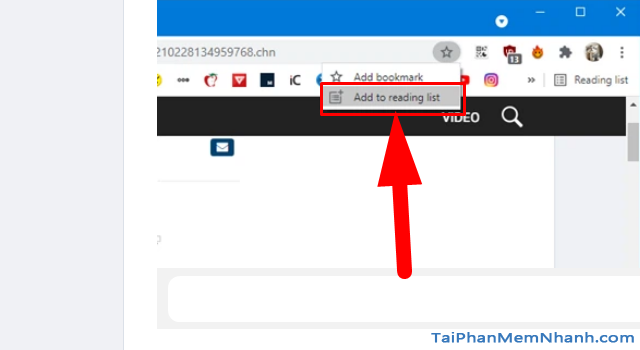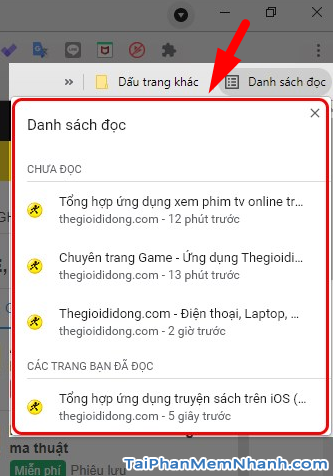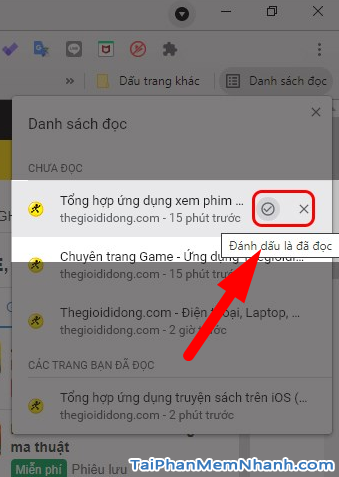Gần đây, Google đã cập nhật cho người dùng thêm một tính năng rất hữu ích trên trình duyệt web Google Chrome đó chính là ‘Reading list – Danh sách đọc’. Tính năng này hiện đã có mặt trên phiên bản Chrome Di động & máy tính. Nhân tiện đây, ở trong khuôn khổ chính của bài viết lần này, Xuân Min sẽ đề cập đến topic “Hướng dẫn sử dụng tính năng Reading List trên Gogole Chrome”.
Nếu bạn đang tìm hiểu về Reading List trên Google Chrome thì có thể dành vài phút để theo dõi hết nội dung của bài viết này ở mục dưới đây nha.
Advertisements
Giới thiệu và Những điều cần biết về chức năng Reading List
CHÚ Ý: Toàn bộ nội dung của bài này đều được tổng hợp và thực hiện lại bởi Xuân Min, thành viên chính của website TaiPhanMemNhanh.Com – Sau đây, mình sẽ giới thiệu tổng quan về Reading List – Danh sách đọc trên trình duyệt web Google Chrome, đồng thời chỉ dẫn các bạn cách sử dụng tính năng này. Xin mời bạn đọc theo dõi thông tin chi tiết hơn ở những mục sau đây.
Giới thiệu tính năng Reading List – Danh sách đọc trên Chrome
Danh sách đọc Reading List là một tính năng hữu ích mới được Google bổ sung thêm vào Chrome, tính năng này có nhiều cải tiến và tiện lợi hơn so với tính năng Bookmark.
Reading List sẽ giúp người dùng lưu lại những trang web cần thiết thành một danh sách để có thể xem lại sau.
“Danh sách đọc” sẽ sắp xếp và lưu trữ chúng trong một hộp nhỏ, dễ dàng tìm kiếm và không chiếm nhiều không gian trên thanh công cụ của Chrome như Bookmark.
Như các bạn đã biết, khi sử dụng Bookmark trên Google Chrome, thì sau một khoảng thời gian dài sử dụng tính năng này, các bạn sẽ phải thực hiện việc xóa website đã lưu để tránh trường hợp danh sách bookmark quá dài.
Còn với tính năng Reading list lại khác, Google Chrome sẽ tự động phân chia các trang web đã lưu thành “đã đọc” hoặc “chưa đọc” để người dùng dễ dàng tìm đến website có nội dung mà mình cần, hoặc những web bạn đã đọc rồi nhưng muốn tìm lại
Ưu điểm của tính năng Reading List Danh sách đọc
+ Toàn bộ trang web được đánh dấu gọn gàng, được chia thành nhiều danh sách tiện lợi
+ Nhanh chóng & Dễ dàng tìm kiếm
+ Chiếm ít không gian
+ Sắp xếp web gọn gàng, v.v.
Hướng dẫn sử dụng Reading List trên Google Chrome phiên bản smartphone di động
Lưu ý: Theo như mình tìm hiểu thì chức năng Reading List hiện tại vẫn chưa có mặt trên các dòng máy di động chạy phiên bản hệ điều hành Android, vậy nên đối với những bạn đang sử dụng điện thoại chạy hệ điều hành iOS của hãng Apple như iPhone, iPad thì có thể làm theo hướng dẫn này cho trình duyệt Google Chrome mà bạn đang sử dụng nhé.
Bước 1: Mọi người hãy cập nhật ứng dụng Google Chrome lên phiên bản mới nhất, rồi khởi động tiện ích này trên điện thoại di động, ngay sau đó sẽ nhìn thấy mục “Danh sách đọc” xuất hiện ở trang chủ của ứng dụng.
Bước 2: Trong quá trình lướt/duyệt website, nếu các bạn thấy có một nội dung hoặc một bài viết nào hay nhưng lúc đó lại không có thời gian để đọc thì các bạn có thể lưu lại trang web này để lần sau đọc lại.
Cách thực hiện lưu lại rất đơn giản, bạn hãy nhấn vào biểu tượng menu mở rộng (dấu ba chấm nằm ngang) ở góc dưới như hình minh họa sau đây:
Bước 3: Ngay sau đó, sẽ có một cửa sổ nhỏ hiển thị lên, tại menu này, các bạn hãy nhấn vào mục “Đọc sau”.
Bước cuối cùng: Trang web bạn để dành đọc lại sau sẽ được lưu lại trong “Danh sách đọc”.
Thế là từ bây giờ trở đi, mỗi khi có thời gian rảnh rồi, các bạn có thể xem lại nội dung trang web đã lưu đọc sau, kể cả không có kết nối mạng internet rồi nha.
Hướng dẫn sử dụng tính năng Reading list ở Google Chrome trên máy tính
Bước thứ nhất: Mọi người hãy đảm bảo rằng mình đang sử dụng phiên bản Google Chrome mới nhất.
Trong trường hợp nếu chưa update Chrome lên phiên bản mới nhất, thì bạn hãy vào menu mở rộng của Chrome và tìm đến ‘Help => About Google Chrome’ để cập nhật nhé.
Bước thứ hai: Khi đã cập nhật Google Chrome lên phiên bản mới nhất hoàn tất, các bạn sẽ nhìn thấy mục “Reading list – Danh sách đọc” sẽ xuất hiện ở giao diện góc phải trên thanh công cụ của trình duyệt web này.
Để hiểu rõ hơn, bạn hãy nhìn vào hình ảnh minh họa chỉ dẫn dưới đây:
Bước thứ ba: Trong quá trình lướt web, nếu mọi người nhìn thấy nội dung bài viết nào hay hoặc một trang web nào hay và muốn thêm vào danh sách đọc để xem lại sau, thì mọi người hãy nhấn vào biểu tượng hình ngôi sao “Đánh dấu thẻ này” ở dòng URL cuối thanh địa chỉ => Rồi nhấn vào dòng “Add to reading list” (Thêm vào danh sách đọc).
Bước thứ tư: Khi đã lựa chọn những nội dung đọc sau xong, các trang web có trong ‘Danh sách đọc‘ sẽ được sắp xếp theo danh sách đã đọc và ‘Danh sách chưa đọc’, giúp bạn dễ dàng quản lý những trang web mình đã lưu lại.
Bước thứ năm: Trường hợp nếu bạn đang muốn xóa các trang web trong Danh sách đọc, thì các bạn hãy nhấn vào biểu tượng dấu nhân (X) ở bên phải mỗi trang. Còn nếu bạn muốn đánh dấu đã đọc một trang, bạn click vào dấu tick ở bên phải của trang trong Danh sách đọc.
Cuối cùng, vậy là chỉ với vài thao tác đơn giản, dễ dàng thực hiện là các bạn có thể sử dụng thành thạo chức năng “Danh sách đọc” trên trình duyệt web Google Chrome rồi nha. Nhìn chung thì Reading list rất hữu ích, thú vị đó mọi người ơi!
LỜI KẾT
Toàn bộ bài viết trên đây mình đã chia sẻ tới bạn đọc thông tin về Reading list – Chức năng tạo “Danh sách đọc” được Google bổ sung cho trình duyệt web Google Chrome, cũng như chỉ dẫn các bạn thực hiện từng bước thao tác nhanh chóng, dễ dàng để sử dụng nó trên điện thoại, máy tính.
Cảm ơn vì đã dành thời gian để theo dõi nội dung của bài này, hy vọng với một chút thủ thuật nho nhỏ được chia sẻ ở trên các bạn sẽ biết cách thêm những trang web vào Reading list để đọc lại sau khi rảnh rỗi.
Bạn đọc xong thấy bài viết này hay thì đừng quên ấn nút LIKE & SHARE để nhiều người khác cùng biết đến nha.
TẢI PHẦN MỀM NHANH – Chúc các bạn thực hiện thành công!